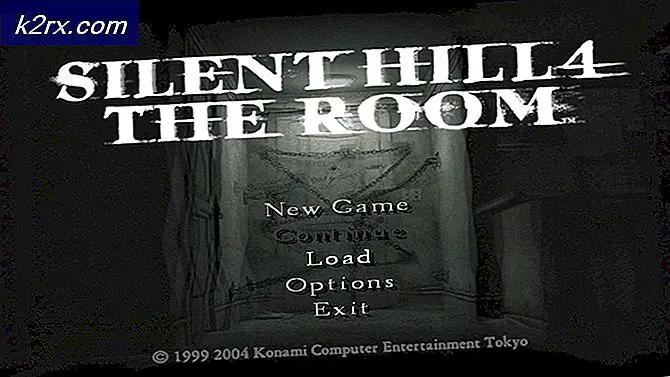Cách sửa mã lỗi Roblox 260
Vô số chủ đề và hàng chục câu hỏi hỗ trợ, nhưng vẫn không có câu trả lời thích hợp cho Mã lỗi Roblox 260. Lỗi xảy ra như thế này “Đã xảy ra sự cố khi nhận dữ liệu, vui lòng kết nối lại. Tiếp theo là Mã lỗi 260. ”
Giống như nhiều lỗi Roblox khác, Mã lỗi 260 cũng có một mô tả nhất định trên Trang web Roblox. Theo Roblox, mã lỗi 260 xảy ra khi Máy chủ Web Roblox không nhận được dữ liệu. Mô tả cũng lưu ý rằng lần xuất hiện gần đây nhất là Trong Tháng 6 năm 2020, khi toàn bộ Roblox bị sự cố.
Một lần nữa, những mô tả này không có ý nghĩa gì. Bởi vì, hết lần này đến lần khác, chúng tôi đã thấy người chơi phải đối mặt với Mã lỗi 260, mặc dù mạng hoạt động hoàn toàn tốt. Chúng tôi đã điều tra vô số bài đăng trên diễn đàn và đi đến kết luận rằng Mã lỗi 260 của Roblox cũng có nguyên nhân khác. Ngoài ra, chúng tôi cũng đã tìm thấy một số phương pháp hiệu quả, đảm bảo sẽ khắc phục được.
Bây giờ nếu bạn đang gặp phải lỗi này, đừng lo lắng vì bạn phải đến đúng nơi.
Nguyên nhân nào gây ra mã lỗi Roblox 260?
Trước khi chúng tôi xem hướng dẫn và sửa lỗi. Bạn nên biết những lý do tiềm ẩn đằng sau lỗi này.
Dưới đây là nhiều lý do giải thích tại sao Mã lỗi Roblox 260 có thể xảy ra
- Tường lửa đã chặn Cổng mạng Roblox
- VPN đã được bật
- Chặn chống vi-rút Roblox
- Cài đặt trình duyệt Roblox bị hỏng
- Tài khoản bị Cấm
- Ứng dụng Roblox bị tường lửa chặn
- Máy chủ Roblox ngừng hoạt động
- Sự cố Internet
- Đăng nhập trục trặc
Hãy chắc chắn rằng bạn đang bị cấm
Trước hết, hãy đảm bảo rằng bạn không bị Roblox cấm. Bạn chỉ có thể thử mọi thứ được đề cập Trong hướng dẫn này, nhưng sẽ không có gì giúp ích cho bạn nếu bạn bị cấm. Có ba cách để bạn kiểm tra xem bạn có bị cấm hay không.
Trước hết hãy hiểu rằng Nếu bạn nhận được mã lỗi 260 trên một máy chủ cụ thể. Sau đó, điều đó có nghĩa là, lỗi không liên quan và bạn bị cấm bởi điều đó người tạo trò chơi cụ thể. Mặt khác, nếu bạn đang nhận được mã trên hầu hết mọi máy chủ, thì cho biết bạn bị Roblox Devs cấm.
Trước tiên, hãy thử chơi trò chơi trên các nền tảng khác nhau và xem liệu bạn có thể chơi hay không. Có vô số Phiên bản Roblox và tất cả chúng đều miễn phí. Đối với người dùng PC, tôi khuyên bạn nên chuyển đổi giữa Trình duyệt và Ứng dụng Windows 10. Người dùng bảng điều khiển có thể nên dùng thử Android và xem liệu họ có thể chơi hay không. Chỉ cần đảm bảo rằng bạn có thể tải các trò chơi Inside, vì nếu không thì vấn đề là với Tài khoản Roblox của bạn.
Bạn cũng có thể thử nhập ID của mình vào URL của người chơi và xem liệu tài khoản của bạn có tồn tại hay không. Hơn nữa, hãy kiểm tra Hộp thư đến của bạn nếu bạn nhận được bất kỳ cảnh báo hoặc cấm các thư liên quan.
Cho phép Roblox thông qua tường lửa
Có nhiều khả năng là Tường lửa đang chặn Roblox. Bất cứ khi nào Tường lửa chặn bất kỳ trò chơi trực tuyến nào, bạn sẽ gặp lỗi này “Đã xảy ra sự cố khi nhận dữ liệu, vui lòng kết nối lại.“, mà bây giờ là Trong trường hợp của Roblox. Không có bất kỳ lý do nào tại sao Firewall lại thực hiện điều này, nhưng hầu hết có lẽ nó đã hiểu nhầm Roblox và một số kết nối đi. Nhưng dù sao, đây là cách bạn có thể cho phép Roblox vượt tường lửa một cách cụ thể.
- Tường lửa Tìm kiếm và Bảo vệ Mạng.
- Sau đó, nhấp vào Cho phép ứng dụng thông qua Tường lửa.
- Thêm Roblox và bỏ chọn nó.
Thêm cổng Roblox vào tường lửa
Mã lỗi Roblox 260 đã leo thang đến mức bây giờ các Lập trình viên đã nhảy vào quá trình này và cố gắng chỉ ra một số phương pháp tiềm năng đảm bảo việc sửa chữa. Trong số các lập trình viên này có VitroxVox, người đã nhận xét về chuỗi mã lỗi, nói rằng anh ta đã liên hệ với Roblox, sau đó họ nói với anh ta rằng đó là Sự cố Tường lửa. Sau khi điều tra thêm và tìm ra những gì đã xảy ra. VitroVox đã đưa ra một giải pháp mà cá nhân tôi đã thử và nó thật tuyệt vời.
Phương pháp này hơi dài dòng, nhưng chắc chắn giá trị của nó. Tất cả những gì bạn phải làm là thêm cổng của Roblox vào Tường lửa và sau đó, tường lửa của bạn sẽ không chặn Roblox Online. Đây là cách bạn thực hiện theo quy trình từng bước.
- Thông qua Bắt đầu> Tường lửa Tìm kiếm> Nhấp vào “Tường lửa của Bộ bảo vệ Windows với Bảo mật Nâng cao.”
- Bây giờ hãy nhấp vào Quy tắc đi và nhấp vào tab Hành động trong "Quy tắc mới"
- Trong trình hướng dẫn quy tắc gửi đi mới, hãy chọn Cổng trong Quy tắc kiểm soát kết nối cho một cổng TCP hoặc UDP.
- Sau đó, nhấp vào Giao thức và Cổng và thực hiện như sau.
- Dưới "Quy tắc này có áp dụng cho TCP hoặc UDP không?" Lựa chọn UDP.
- Thứ hai, chọn Cổng từ xa cụ thể trong “Quy tắc này có áp dụng cho tất cả các cổng từ xa hoặc cổng từ xa cụ thể không”, nhập giá trị “49152-65535 ″. Đây là địa chỉ chính thức của Roblox Port.”
- Sau khi hoàn tất, hãy nhấp vào Tiếp theo và chọn Cho phép kết nối này. Điều này có nghĩa là kết nối cổng Roblox sẽ được phép.
- Nhấp vào Tiếp theo một lần nữa, đánh dấu các mục này trong Hồ sơ.
- Một lần nữa nhấp vào tiếp theo và dưới tên, viết một cái gì đó giống với Roblox. Sau khi bạn hoàn thành việc đó, hãy nhấp vào kết thúc và bắt đầu chơi Roblox. Tôi có thể đảm bảo rằng sẽ không có bất kỳ sai sót nào kể từ bây giờ.
Đặt tên cho quy tắc đi mới của bạn và hoàn thành
Đăng nhập trục trặc
Đôi khi, có sự cố đăng nhập mà sau đó Roblox không cho phép bạn vào trò chơi. Điều này hơi bình thường và nó là một trong những lý do tại sao bạn có thể gặp phải lỗi này.
Bây giờ để khắc phục sự cố đăng nhập. Bạn có thể làm hai điều.
Đầu tiên, hãy cố gắng đăng nhập vào một nền tảng khác. Điều đó tiếp tục nói rằng, đăng nhập trong Android hoặc Trình duyệt. Phương pháp thứ hai là đăng xuất Tài khoản Microsoft và Tài khoản Roblox của bạn nhiều lần. Sau đó, hãy đăng nhập lại và Roblox có thể hoạt động mà không có bất kỳ lỗi nào.
Đặt lại bộ định tuyến
Mã lỗi Roblox 260 có liên quan chặt chẽ đến Internet kém. Có rất nhiều khả năng là một thứ gì đó Trong Cài đặt Internet của bạn liên tục chặn Roblox. Không có cách nào bạn có thể tìm thấy cài đặt này, nhưng đây là nơi Thiết lập lại bộ định tuyến có ích.
Sau khi bạn Đặt lại Bộ định tuyến của mình, tất cả cài đặt sẽ trở về mặc định. Tương tự như vậy, bất kỳ cài đặt nào ngăn Roblox được phát cũng sẽ được sửa. Hãy chắc chắn rằng bạn đang áp dụng phương pháp này vì nó rất đáng giá.
Tắt VPN
Một lý do khác khiến bạn có thể nhận được Mã lỗi 260 trong Roblox là VPN. Đúng, bạn nghe đúng đấy. Phần lớn các trò chơi trực tuyến không cho phép VPN, vì chúng có thể gây ra sự không ổn định cho Máy chủ. Tương tự, nếu VPN của bạn được bật và bạn đang cố gắng chơi trò chơi với IP mới. Nó sẽ không hoạt động.
VPN cũng làm chậm Internet của bạn và nó không được khuyến khích cho các chương trình và trò chơi như Steam và Roblox.
Kiểm tra mất gói
Internet không ổn định không thể giải trí trong Robox. Mất gói có thể gây ra sự chậm trễ và sự cố nghiêm trọng cho máy chủ. Hơn nữa, mất gói tin cũng có độ trễ đầu vào do quá trình chơi bị rối loạn và bạn liên tục bị dịch chuyển khắp nơi. Nếu bạn muốn khắc phục sự cố này trong Roblox, hãy đảm bảo rằng Internet của bạn đang chạy mà không bị mất gói nào. Đây là cách bạn có thể kiểm tra xem bạn có bị mất gói hay không.
- Bạn có thể kiểm tra mất gói thông qua bất kỳ trang web kiểm tra tốc độ nào.
- Kiểm tra kết quả, Nếu có bất kỳ mất gói nào. Liên hệ với Nhà cung cấp Internet của bạn.
Cài đặt lại trò chơi
Những người đang chơi Roblox trên Xbox và PC. Tôi thực sự khuyên bạn nên cài đặt lại trò chơi. Điều này sẽ giúp bạn xóa rất nhiều lỗi có thể gây ra sự cố này. Ngoài ra, bạn cũng sẽ xóa bộ nhớ cache, các tệp còn sót lại và cài đặt đã lưu. Đây là cách bạn làm điều đó.
- Mở Run> Type và Enter Control Panel.
- Nhấp vào Gỡ cài đặt chương trình.
- Tìm Roblox> Gỡ cài đặt.
- Đôi khi, trò chơi không có ở đó, vì vậy bạn sẽ phải gỡ cài đặt nó từ đầu.
Mở Bắt đầu> Nhấp chuột phải vào Roblox> Gỡ cài đặt - Trong trường hợp, bạn là một fan hâm mộ lớn của Phiên bản Trình duyệt. Sau đó, tôi khuyên bạn nên đặt lại trình duyệt của mình. Mặc dù, nó sẽ không có tác dụng giống như việc cài đặt lại ứng dụng trò chơi. Nhưng nó chắc chắn sẽ hoàn thành công việc. Đây là cách bạn có thể đặt lại trình duyệt của mình.
- Mở Trình duyệt> Cài đặt.
- Cuộn xuống để đặt lại và dọn dẹp> nhấp vào khôi phục cài đặt về mặc định ban đầu.
Hỗ trợ Roblox
Cuối cùng nhưng không kém phần quan trọng, nếu bạn vẫn gặp sự cố. Tôi khuyên bạn nên thảo luận về vấn đề này với một quan chức Roblox. Nhân viên chắc chắn có thể giúp xác định vấn đề và cũng đảm bảo rằng không có IP hoặc lệnh cấm vĩnh viễn đối với tài khoản của bạn. Nhiều người chơi trên các diễn đàn đã liên hệ với Roblox và được điều trị đặc biệt cho các vấn đề của họ. Tôi muốn xóa một lần nữa rằng không tin tưởng vào trang web lỗi Roblox. Nó hoàn toàn không liên quan và các lỗi có thể do nhiều nguyên nhân. Trong hướng dẫn này, chúng tôi đã đề cập đến gần như tất cả các tùy chọn gỡ rối. Những phương pháp hiệu quả này đã hiệu quả với rất nhiều người và hy vọng, nó cũng sẽ giúp ích cho bạn.